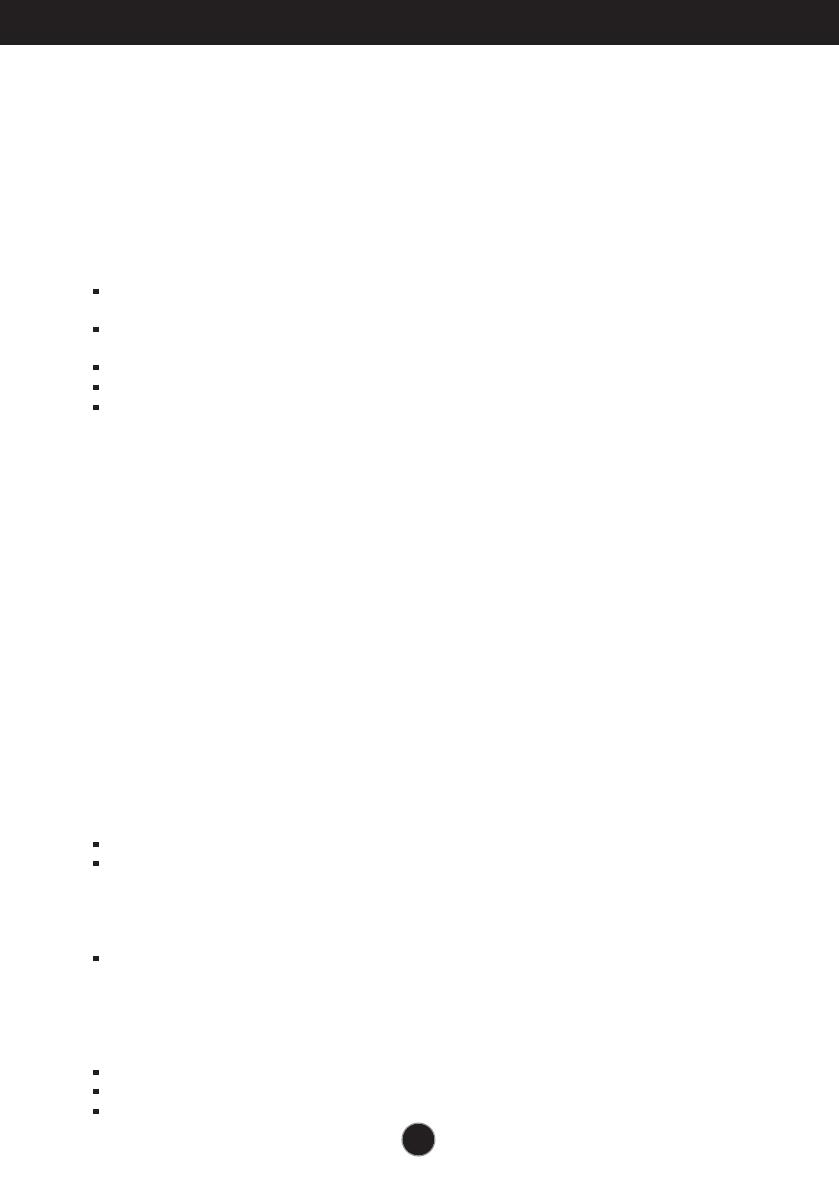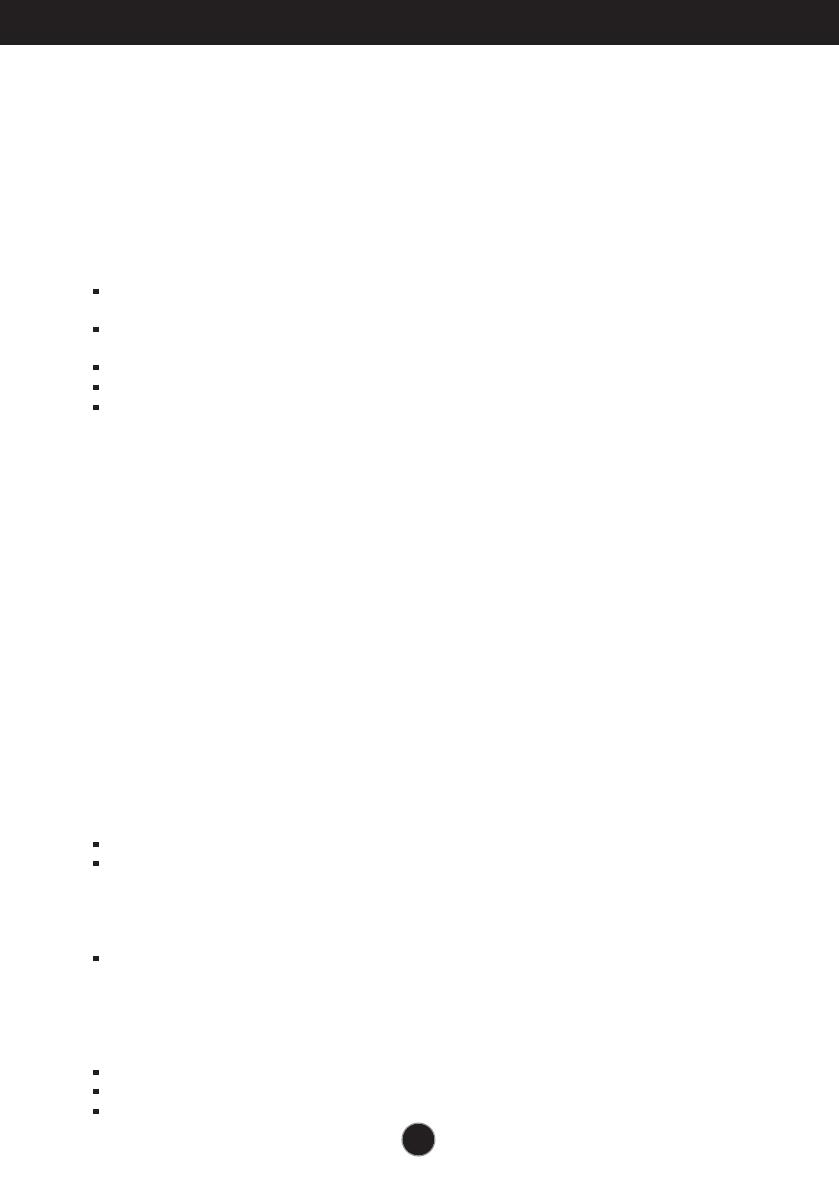
U2
Fontos figyelmeztetések
Telepítéskor
Ügyeljen arra, hogy a tápkábelre ne tegyen semmit, és ne is guruljon rá semmi, valamint
ne helyezze a monitort olyan helyre, ahol a tápkábel megsérülhet.
Ne használja a monitort víz közelében, például fürdkád, mosdó, mosogató,
szárítóedény vagy medence közelében, illetve nedves pincében. A monitor házán olyan
nyílások is vannak, amelyek a mködés során keletkez h távozását teszik lehetvé. Ha
ezeket a nyílásokat elzárja, az összegyüleml htl a készülék meghibásodhat, és ez
tzhöz vezethet. Ezért SOHA:
ne zárja el a szellznyílásokat oly módon, hogy a monitort ágyra, kanapéra vagy
takaróra stb.
helyezi. Ne tegye a készüléket beépített, körülzárt helyre, feltéve, hogy nem
gondoskodott kiegészít szellzésrl.
ne takarja el a nyílásokat ronggyal vagy más anyaggal.
ne tegye a készüléket radiátor vagy más hforrás közelébe vagy fölé.
A készülék áramtalanításának legegyszerbb módja a tápkábel eltávolítása,
ezért a készüléket úgy kell elhelyezni, hogy a tápkábel könnyen elérhet legyen.
Ne törölje meg az aktív mátrixos LCD-képernyt olyan anyaggal, amely véglegesen
megkarcolhatja, megrongálhatja vagy tönkreteheti azt.
Ne nyomja meg huzamosabb ideig az LCD-képernyt az ujjával, mert ez szellemképeket
okozhat.
Elfordulhat, hogy piros, zöld vagy kék pontok lesznek láthatóak a képernyn. Ezek nem
befolyásolják a monitor teljesítményét.
Ha lehetséges, a legjobb képminség elérése érdekében LCD-monitorán használja az
ajánlott felbontást. Ha az ajánlottól eltér felbontás mellett használja a készüléket, akkor
torz képek jelenhetnek meg a képernyn. Ez normális tulajdonsága egy rögzített
felbontású LCD-monitornak.
Ha a képerny hosszú ideig ugyanazt a képet jeleníti meg, akkor képerny károsodhat,
és a kép beéghet a képernybe. Mindenképpen használjon képernyvédt a monitoron.
Ez a jelenség más gyártók termékeivel is elfordulhat, és a garancia nem vonatkozik rá.
Tisztításkor
A monitor kijelzjének tisztítása eltt húzza ki a monitort.
Enyhén nedves (nem vizes) ruhát használjon. Ne fújjon aeroszol típusú tisztítószert
közvetlenül a képernyre, mert a túlzott mérték nedvesség áramütéshez vezethet.
Visszacsomagoláskor
Ne dobja el a csomagolóanyagokat. Ezek az anyagok ideális helyet biztosítanak a
készülék szállításához. Ha a készüléket egy másik helyre szállítja át, csomagolja azt
vissza az eredeti csomagolásába.
Biztonságos eldobás
A termékben használt fénycs kis mennyiség higanyt tartalmaz.
Ne helyezze a terméket a normál háztartási szemét közé.
A terméket a helyi hatóságok rendelkezéseinek megfelelen kell kidobni.